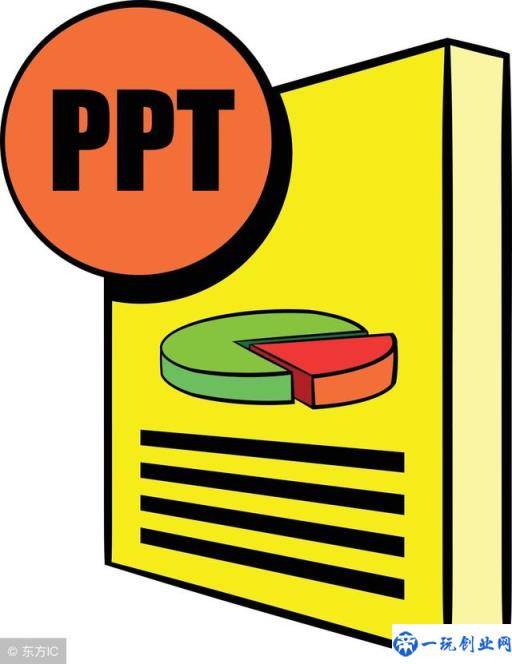- ppt背景图片素材:4张现代化城市背景PPT背景图片
- ppt图表分离程度:蓝色7箭头循环关系PPT图表
- ppt背景图片下载:11张古典水墨中国风PPT背景图片免费下载
- ppt背景图片简约:四张淡雅文艺花卉PPT背景图片
下面的是PPT教程网给你带来的相关内容:
ppt如何插入视频:如何在ppt中插入视频.pptx
如何在ppt中插入视频 (直接插入法)
钟山区第十五小学李兴敏
2017年10月20日
制作演示文稿PPT的时候,我们除了可以给幻灯片PPT添加上文字和图片对象,还可以根据实际需要添加上视频,如何在ppt中插入视频呢?ppt中如何插入视频?接下来跟着制作PPT的步骤来学****下:
本ppt介绍使用 软件在幻灯片中插入一段视频。
视频插入方法:直接插入视频;
直接插入视频
打开软件,新建一张幻灯片:

选择插入->影片和声音->文件中的影片如图所示
会出现如下的视频文件选择画面:
选择你想要插入的视频文件,选中它,点击确定。
再选择好自己想要的视频文件后,点击确定后。会弹出一个对话框,如图所示,根据自己的需要选择。如果你想要在到达这张幻灯片时直接播放视频ppt如何插入视频,选择“自动”,如果是需要在播放到这张幻灯片时单击后再播放,选择“在单击时”。
可以通过左图中红色圈圈里面的小圆,调节视频显示出来的大小……
这个是调节大了……
自己调节成为自己喜欢的大小……
这时候选择

“幻灯片放映->观看放映”
画面全屏显示,会停留在静止的初始画面上(因为我直线选择的是“在单击时播放”,)
移动一下鼠标,发现鼠标在画面里变成了小手的形状,单击一下画面,就开始播放视频了。
(单击可以暂停播放ppt如何插入视频:如何在ppt中插入视频.pptx,再单击可以继续播放,退出播放按下键。上下左右的下。)
对于方法一的扩充:
1:有时候不希望视频的缩略图在没播放前就显示出来,右击视频,选择“编辑影片对象”
2:弹出如下的对话框,可以看一下······
选择“不播放时隐藏”,就可以达到上述的效果了……
这里显示的是插入视频文件的位置
感谢你支持pptjcw.com网,我们将努力持续给你带路更多优秀实用教程!
上一篇:怎么让音乐贯穿整个ppt:幼儿园大班音乐《扮家家》教案 下一篇:ppt怎么让图片一张一张出来:十五个小技巧,让你成为ppt高手.
郑重声明:本文版权归原作者所有,转载文章仅为传播更多信息之目的,如作者信息标记有误,请第一时间联系我们修改或删除,多谢。